Hvordan bli kvitt dupliserte notater på iPhone
Notes-appen er en utrolig funksjon på iPhone, og med de siste forbedringene har den vist seg uvurderlig. Det er imidlertid ikke uvanlig at brukere støter på noen problemer når de bruker appen. En av de vanligste har å gjøre med dupliserte notater. Om ikke annet er disse duplikatene en plage, og du vet ikke engang om de tar opp mye av lagringsplassen din. Du kan ikke engang risikere å slette dem fordi du ikke vet om sletting av den ene også vil bli kvitt den andre.
Dette innlegget prøver å komme til bunns i dette problemet og tilby den riktige løsningen for å bli kvitt dupliserte notater på iPhone.
- Del 1: Slik viser du notatene dine på iPhone
- Del 2: Slik sletter du dupliserte notater på iPhone
- Del 3: Hvorfor iPhone fortsetter å lage duplikater
Del 1: Slik viser du notatene dine på iPhone
Følg disse veldig enkle trinnene for å se notatene på din iPhone.
Trinn 1: Trykk på Notes-appen for å åpne den.
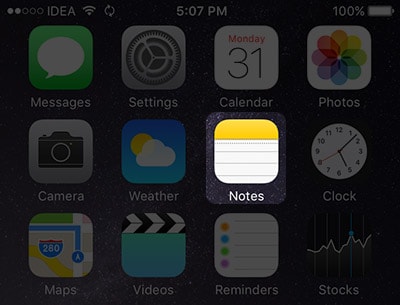
Trinn 2: Du vil se to mapper ‘iCloud’ og ‘På telefonen min’
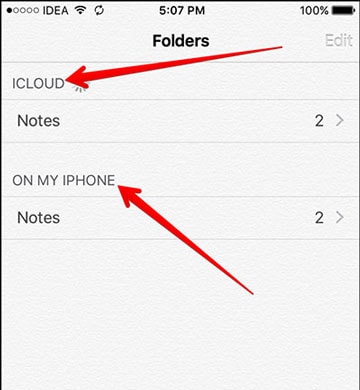
Trinn 3: Trykk på en av de to mappene og du vil se en liste over dine opprettede notater.
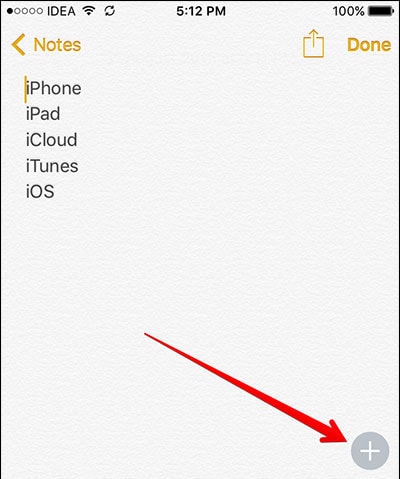
Del 2: Slik sletter du dupliserte notater på iPhone
Dupliserte notater forekommer ofte og kan være ganske irriterende. Det er faktisk 2 måter å slette dupliserte notater på din iPhone; mens begge disse metodene vil kvitte deg med de fornærmende duplikatene, er en av dem raskere enn den andre og derfor ideell hvis du må slette mange av dem.
Du kan ganske enkelt manuelt slette de dupliserte appene på iPhone. Dette er hvordan
Trinn 1: Start Notes-appen fra startskjermen
Trinn 2: Åpne de dupliserte notatene du vil slette, og trykk på søppelikonet for å slette det. Du kan fortsette å gjøre dette til alle duplikatene er fjernet.
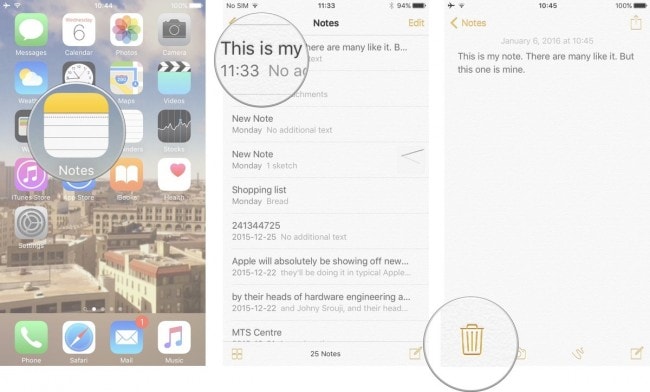
Alternativt kan du også slette notatene rett fra notatlisten. Dette er hvordan
Trinn 1: Trykk på tittelen på notatet og sveip til venstre for å vise ‘Slett’-knappen
Trinn 2: Trykk på denne sletteknappen for å fjerne notatet
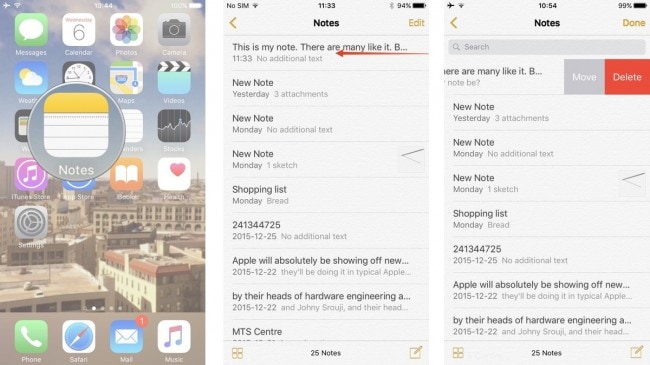
Del 3: Hvorfor iPhone fortsetter å lage duplikater
Mange mennesker som har rapportert dette problemet har gjort det etter at de oppdaterte eller opprettet et notat frakoblet bare for å se dupliserte notater når de kobler til et nettverk. Dette betyr at problemet vanligvis er i synkroniseringsprosessen.
Problemer forårsaket av iCloud-synkronisering
Hvis du synkroniserer med iCloud, er dette hva du kan gjøre med det.
Trinn 1: Logg på iCloud via en datamaskin og se om den inneholder duplikatene du ser på iPhone
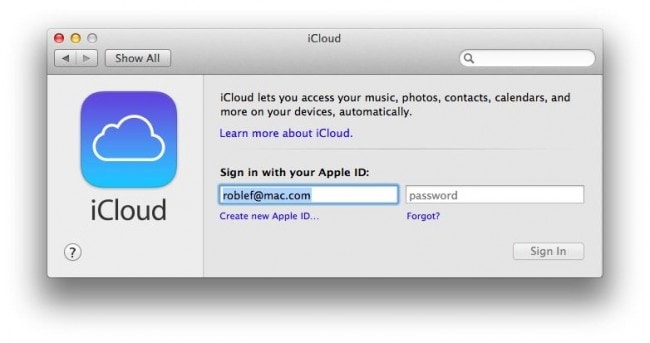
Trinn 2: Hvis den ikke deaktiverer bryteren ved siden av Notater på iPhone for å fjerne notatene fra den

Trinn 3: Aktiver bryteren på nytt, og notatene dine skal synkroniseres tilbake til enheten som normalt
Problemer forårsaket av iTunes Sync
Hvis du mistenker at problemet er iTunes-relatert, er dette hva du må gjøre for å unngå duplisering under iTunes-synkroniseringsprosessen.
Trinn 1: koble iPhone til PC-en og åpne iTunes. Du vil se den synkroniseres automatisk
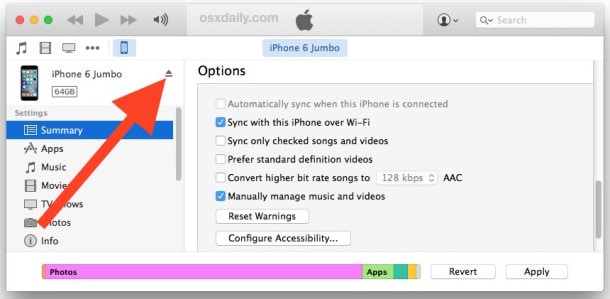
Trinn 2: Trykk på iPhone-ikonet på venstre side av skjermen og klikk deretter på ‘Info’-ruten.
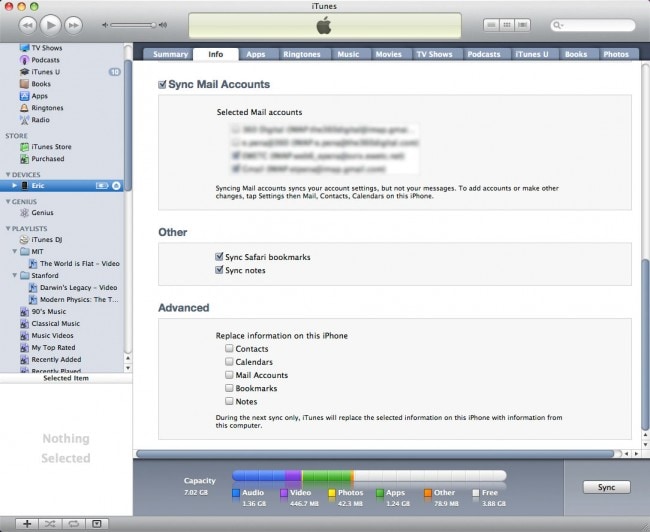
Trinn 3: Rull ned for å finne ‘Synkroniser notater’ og fjern merket for alternativet og velg deretter ‘Slett notater’-fanen for å fullføre.
Du vil ikke lenger se de dupliserte notatene på din iPhone.
Vi håper våre løsninger vil hjelpe deg med å bli kvitt de svært irriterende duplikatene. Ikke glem å dele med oss hvordan det fungerte for deg.
Tips: Hvis du vil slette iPhone-notatene permanent. Du kan bruke DrFoneTool – Data Eraser (iOS) for å hjelpe deg med å få det gjort.

DrFoneTool – Data Eraser (iOS)
Slett iPhone/iPad helt eller selektivt på 5 minutter.
- Enkel, gjennomklikk prosess.
- Du velger hvilke data du vil slette.
- Dataene dine slettes permanent.
- Ingen kan noen gang gjenopprette og se dine private data.
Siste artikler

